-
小编告诉你电脑键盘锁了快速解锁?
- 2018-10-16 13:25:02 来源:windows10系统之家 作者:爱win10
每个人每天的工作都很忙碌,对于一大早打开电脑发现键盘用不了锁住了,出了这种情况我们连工作都做不了,那么遇到这种情况我们该怎么解决呢?接下来小编给大家整理了详细键盘解锁教程图文,只需要按照图文提示操作即可!
一般大家认为笔记本电脑键盘打字出现乱码或者打不出字的现象,就需要拿去修理了,其实个笔记本都有一个小键盘,是许多玩电脑的人所不知道的秘密。当开启了键盘锁的时候就会出现以上现象了,其实很好解决,下面就由小编带你快速解决键盘锁吧!
以下是电脑键盘锁上了快速解锁的方法:

解锁系统软件图解1
针对笔记本电脑键盘解锁方法:
我们在电脑键盘上找到“Fn”键,以及“F8”键,同时按下这两个键的时候就是就完成了对键盘数字键的解锁,如下图所示:
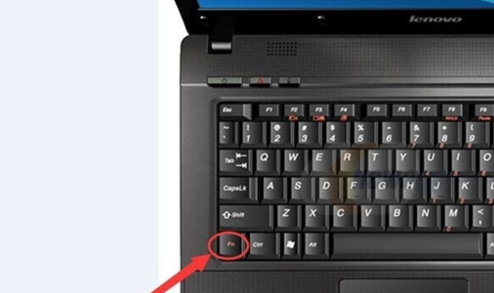
键盘锁系统软件图解2
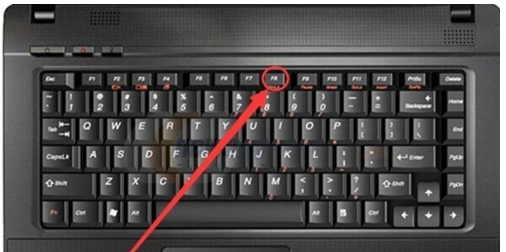
电脑系统软件图解3
针对笔记本电脑键盘解锁方法:
我们在键盘上找到数字键盘区域,按下“Num lock”键即可解锁数字键盘锁。
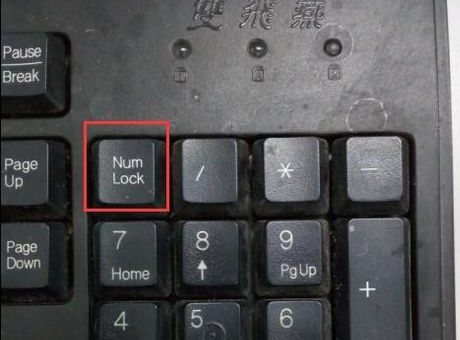
键盘锁系统软件图解4
以上就是电脑键盘锁上了快速解锁的图文步骤。
猜您喜欢
- win7旗舰版密钥大全制作教程..2017-05-02
- 休眠快捷键,小编告诉你如何在桌面创建..2018-08-11
- 一键安装系统之家win764位安装教程..2016-09-19
- 截屏的快捷键是什么,小编告诉你三星手..2018-03-20
- win xp ghost纯净版推荐下载2016-10-28
- xp系统电脑声音图标不见了怎么办..2016-08-14
相关推荐
- 雨林木风win1032纯净版专业版推荐.. 2016-11-08
- Windows7宽带连接打不开的解决办法.. 2015-02-03
- 安装Win7提示Windows无法安装到磁盘怎.. 2014-07-22
- windows7激活办法到底是什么 2022-10-17
- 小编告诉你win10怎么重装系统.. 2017-03-06
- explorer.exe导致开机黑屏怎么处理.. 2016-08-10





 系统之家一键重装
系统之家一键重装
 小白重装win10
小白重装win10
 系统之家ghost win7系统下载32位旗舰版1805
系统之家ghost win7系统下载32位旗舰版1805 系统之家Ghost Win8.1 64位纯净版201602
系统之家Ghost Win8.1 64位纯净版201602 电脑公司 ghost xp_sp3 稳定装机版 2017.02
电脑公司 ghost xp_sp3 稳定装机版 2017.02 电脑公司ghost Win7 x86纯净版1703
电脑公司ghost Win7 x86纯净版1703 系统之家ghost win7 x64 纯净版201507
系统之家ghost win7 x64 纯净版201507 uc浏览器抢票
uc浏览器抢票 绿色浏览器 1
绿色浏览器 1 千千静听v7.0
千千静听v7.0 深度技术Ghos
深度技术Ghos 番茄花园 gho
番茄花园 gho horbito NOVA
horbito NOVA 雨林木风64位
雨林木风64位 小秘书假日提
小秘书假日提 Microsoft Of
Microsoft Of SqlServer数
SqlServer数 爱编程少儿浏
爱编程少儿浏 StartIsBack
StartIsBack  粤公网安备 44130202001061号
粤公网安备 44130202001061号